كيفية قراءة رسائل الماسنجر دون فتحها وبدون ان يعرف المرسل
يمكن أن تعزز إشارة قراءة الرسائل في تطبيق فيسبوك ماسنجر شفافية التواصل، لكن بعض الأشخاص قد لا يكونون مستعدين للرد، أو يفضلون عدم التفاعل على الفور، أو يحتاجون إلى مزيد من الوقت لجمع المعلومات دون أن يعرف المرسل أنهم قد رأوا الرسالة.
إذًا، كيف يمكنك قراءة رسائل ماسنجر دون أن يُظهر ذلك؟ ستستعرض هذه المقالة 7 طرق فعالة لقراءة رسالة على فيسبوك دون أن تُرى. دعنا نبدأ!
متاحة على | حلول عملية |
أندرويد، ios | الطريقة 1: تعطيل إشارة القراءة على ماسنجر...خطوات كاملة |
الطريقة 2: معاينة الرسائل من الإشعارات...خطوات كاملة | |
الطريقة 3: تقييد وإلغاء تقييد المرسل...خطوات كاملة | |
لنظام أندرويد فقط | الطريقة 4: تفعيل وضع الطيران...خطوات كاملةs |
لنظام آي أو إس فقط | الطريقة 5: الضغط المطول للمشاهدة...خطوات كاملة |
لنسخة الويب على الكمبيوتر | الطريقة 6: استخدام النسخة الويب لفيسبوك...خطوات كاملة |
الطريقة 7: استخدام إضافة على متصفح كروم...خطوات كاملة |
(تم اختبار هذه الطرق من قبل إلسا في 2024.)
الطريقة 1. تعطيل إشارة القراءة على ماسنجر
يتيح فيسبوك للمستخدمين إيقاف إشارة القراءة لجميع المحادثات أو لمحادثة معينة. لذا، فإن المفتاح لقراءة الرسائل دون أن تُرى هو إيقاف إشارة القراءة على فيسبوك ماسنجر.
كيفية إيقاف إشارة القراءة لجميع المحادثات على ماسنجر:
- 1.على ماسنجر، اضغط على الثلاثة خطوط في الزاوية العليا اليسرى واذهب إلى "الإعدادات".
- 2.اختر "الخصوصية والأمان"، ثم "إشارات القراءة".
- 3.قم بإيقاف تشغيل زر "إظهار إشارات القراءة".
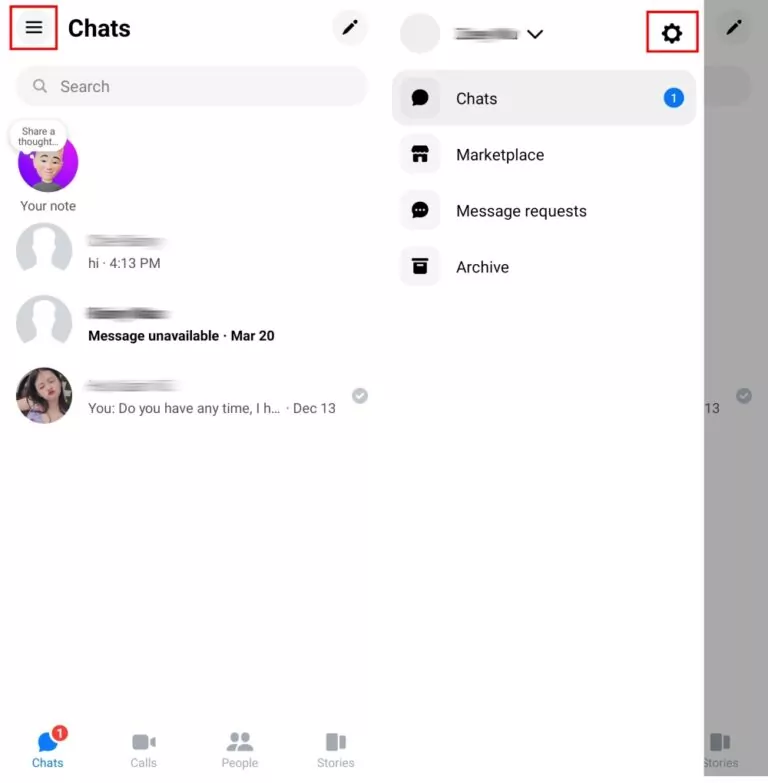
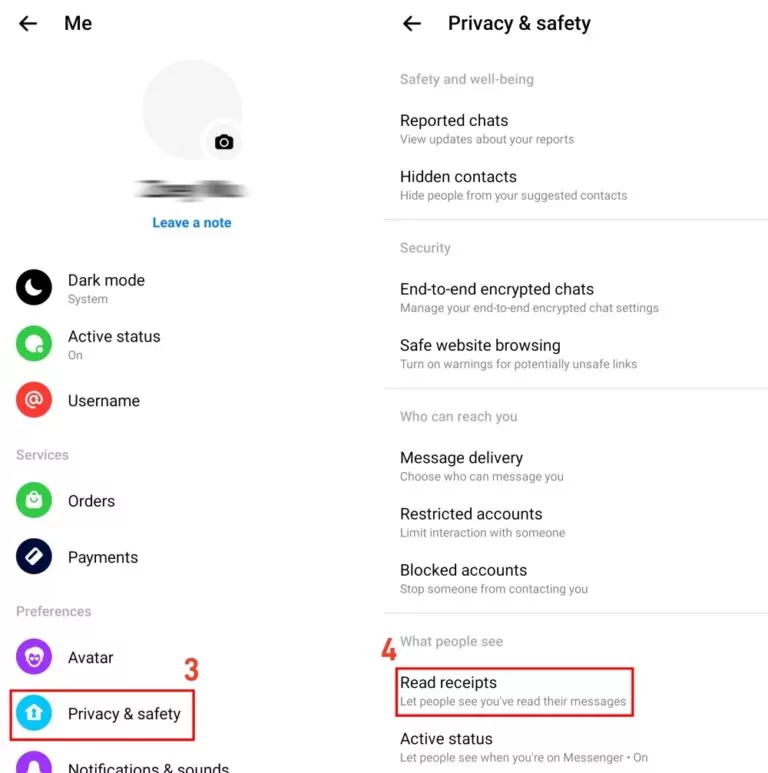
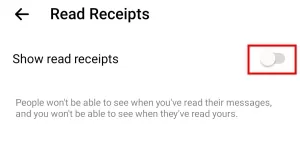
يمكن تطبيق الخطوات الخاصة بإيقاف إشارات القراءة على ماسنجر على جميع المحادثات، لذا لا تنسَ إعادة تشغيل إشارات القراءة مرة أخرى عندما تكون جاهزًا للتفاعل الفوري مع أصدقائك.
إذا كنت ترغب في إيقاف إشارات القراءة لمُرسلين محددين، يمكنك القيام بذلك واحدًا تلو الآخر باتباع هذه الخطوات:
- 1.ادخل إلى المحادثة التي تريد تعطيل إشارة القراءة فيها، واضغط على صورة الملف الشخصي/الاسم في الزاوية العليا اليسرى.
- 2.قم بالتمرير لأسفل واضغط على "إشارات القراءة" تحت قسم "الخصوصية والدعم". ثم قم بإيقاف تشغيل "إظهار إشارات القراءة".
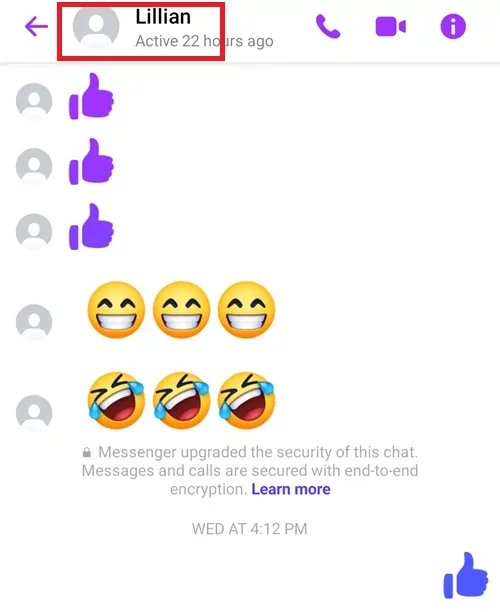
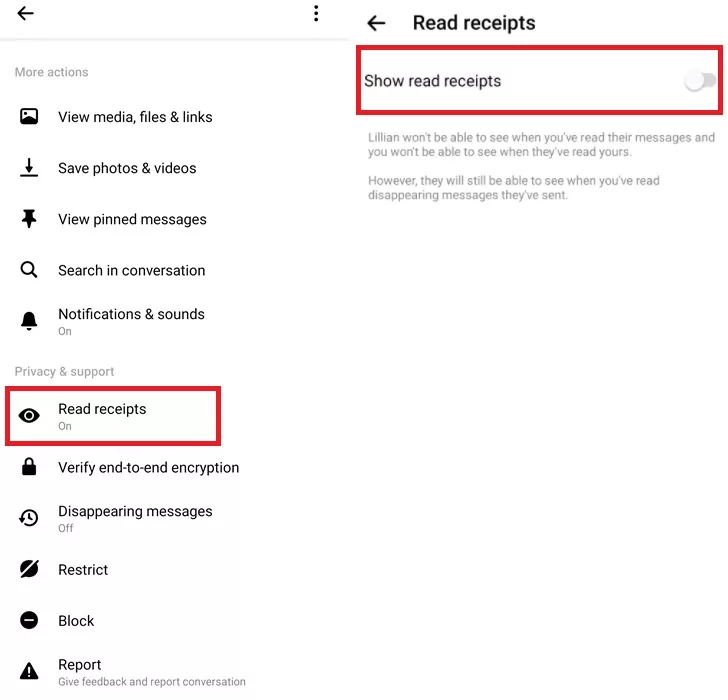
من خلال القيام بذلك، يمكنك قراءة رسائل ماسنجر دون أن تُرى لهذه المحادثة المحددة.
الطريقة 2. معاينة الرسائل من الإشعارات
تُعد هذه واحدة من أبسط الطرق لقراءة الرسائل في ماسنجر دون فتحه. يحصل أي شخص يستخدم فيسبوك على أندرويد أو آيفون على إشعار كلما تلقى رسالة. لذلك، يمكنك قراءة جزء من الرسالة من ذلك الإشعار دون أن يعرف المُرسل.
الآن، فقط اسحب لأسفل من أعلى شاشة هاتفك للوصول إلى لوحة الإشعارات وقراءة رسائل فيسبوك.
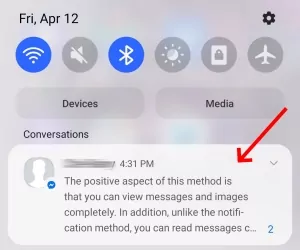
تعمل هذه الطريقة مع معظم الرسائل القصيرة. ومع ذلك، إذا كانت الرسالة طويلة، فإن بعض الأجهزة تظهر جزءًا فقط من الرسالة (مثل آيفون 11 الذي أستخدمه)، بينما يمكن لبعض الأجهزة رؤية الرسالة الكاملة من لوحة الإشعارات (مثل Samsung Galaxy S20+ الذي أستخدمه).
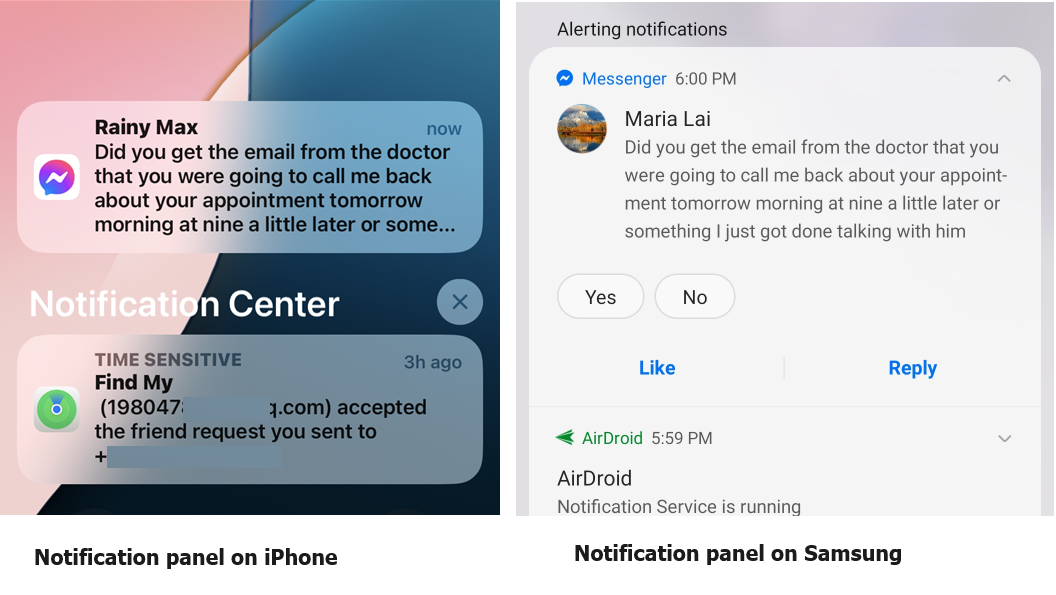
لذلك، إذا كان هاتفك الذكي يظهر النسخة الكاملة من الرسالة النصية الطويلة، فأنت محظوظ لأنك تستطيع قراءتها دون أن تُرى، فقط من لوحة الإشعارات.
الطريقة 3. تقييد وإلغاء تقييد المُرسل
لرؤية الرسائل في ماسنجر دون أن تُرى، يمكنك استخدام ميزة التقييد في ماسنجر. إليك كيفية القيام بذلك:
- الخطوة 1.تقييد المحادثة الجديدة
- على ماسنجر، اضغط مطولًا على المحادثة الجديدة واختر "تقييد". يحتاج مستخدمو آيفون إلى تقييد المحادثة عن طريق السحب لليسار عبر المحادثة المستهدفة.
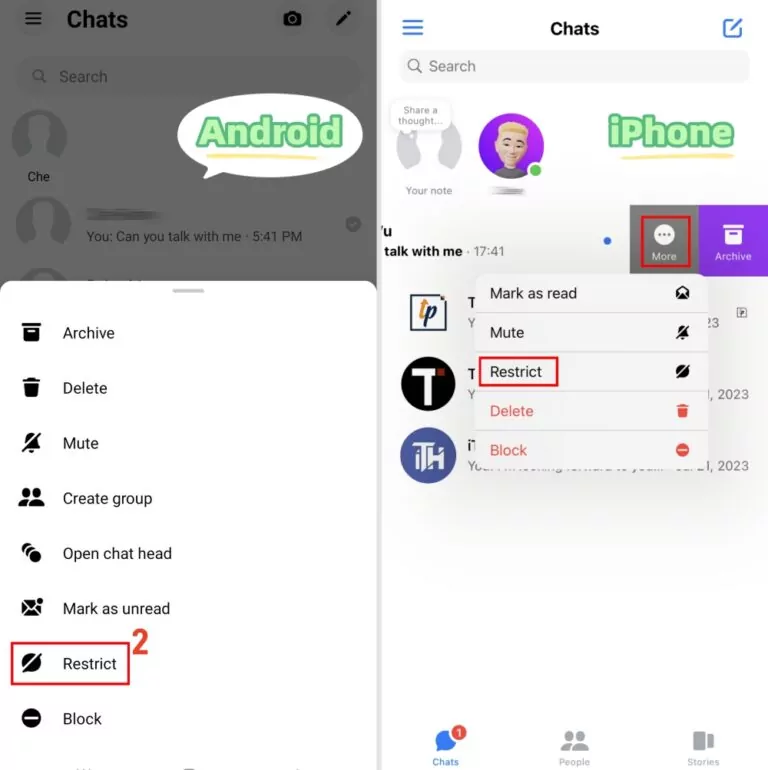
- الخطوة 2.قراءة الرسائل الجديدة دون أن تُرى
- 1. اضغط على الثلاثة خطوط واذهب إلى "الإعدادات".
- 2. اذهب إلى "الخصوصية والأمان"، ثم "الحسابات المقيّدة".
- 3. اضغط على الحساب الذي قمت بتقييده.
- 4. الآن، يمكنك قراءة جميع الرسائل من هذا المستخدم. في الوقت نفسه، لن يرى المُرسل حالة "مقروءة".
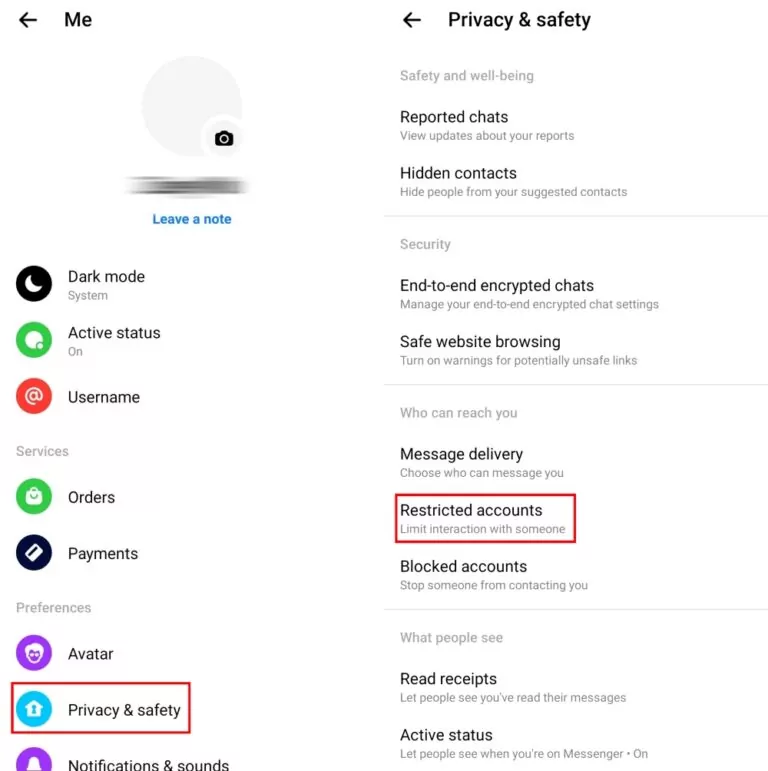
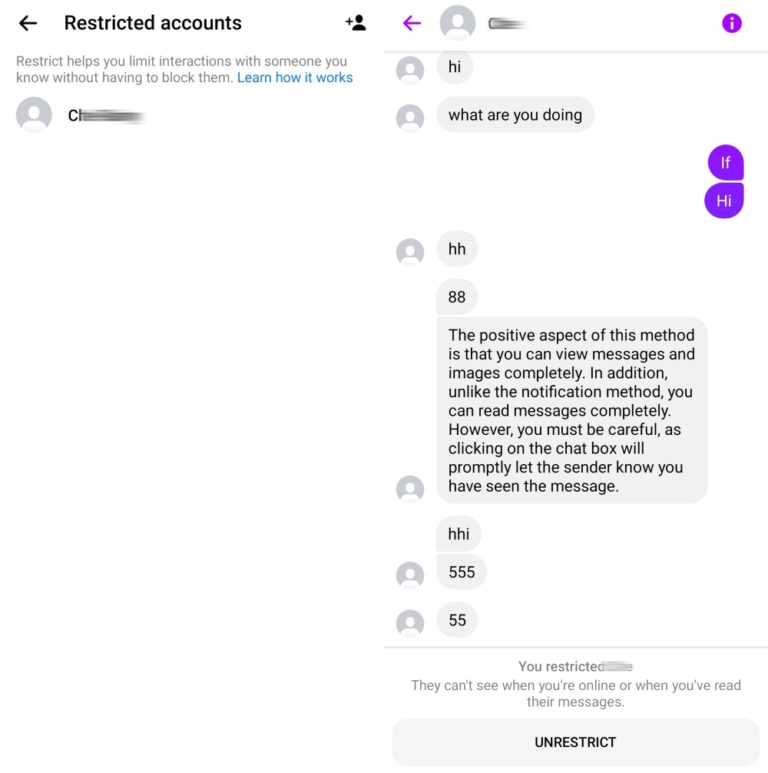
- الخطوة 3.إلغاء تقييد المحادثة
- بعد ذلك، لا تنسَ النقر على "إلغاء التقييد"، وإلا فلن تتمكن من العثور على رسائل هذا المُرسل أو تلقيها مرة أخرى.
الطريقة 4. تفعيل وضع الطيران
عندما لا يكون هناك اتصال بالإنترنت، يمكنك بسهولة مشاهدة ماسنجر دون أن تُرى. كل ما عليك فعله هو تفعيل وضع الطيران في جهازك ثم مسح ذاكرة التخزين المؤقت لتطبيق ماسنجر. تعمل هذه الطريقة على أجهزة أندرويد فقط.
الآن، سأرشدك خطوة بخطوة:
- 1.فعّل وضع الطيران من الإعدادات السريعة.
- 2.افتح وقرأ الرسائل في ماسنجر.
- 3.عد إلى الشاشة الرئيسية واضغط مطولًا على تطبيق ماسنجر.
- 4.اضغط على "معلومات التطبيق" ثم انتقل إلى "التخزين".
- 5.اضغط على "مسح البيانات" و"مسح ذاكرة التخزين المؤقت".
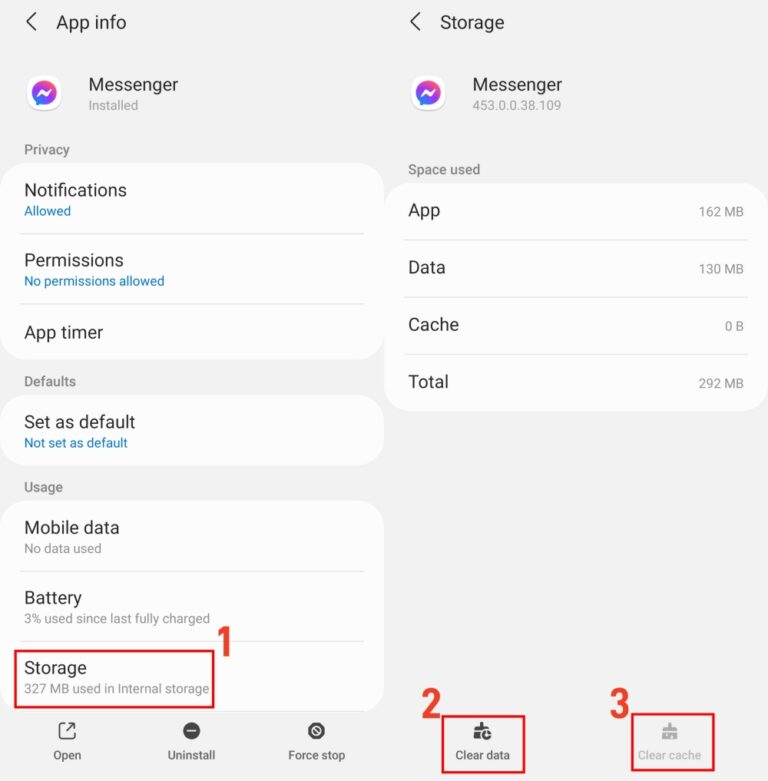
بعد ذلك، عندما تعود إلى ماسنجر، ستظل الرسالة التي قرأتها "غير مقروءة" في عرض محادثة المُرسل.
الطريقة 5. الضغط المطول للمشاهدة
إذا كنت من مستخدمي آي أو إس، هل تعلم أنه يمكنك معاينة نافذة الدردشة عن طريق الضغط المطول على المحادثة في ماسنجر؟ باستخدام هذه الحيلة، يمكنك رؤية الرسائل في ماسنجر دون فتحها، ولن يتلقى المُرسل إشعارًا بقراءتك للرسائل. إليك كيفية قراءة رسائل ماسنجر دون أن تُرى على آيفون:
- 1.اضغط مع الاستمرار على المحادثة التي استلمت فيها رسالة جديدة.
- 2.في النافذة المنبثقة، يمكنك عرض الرسالة دون فتحها.
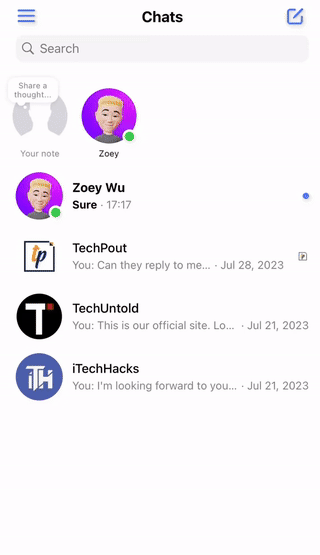
الطريقة 6: قراءة الرسائل دون أن تُرى على موقع فيسبوك
تتيح لك النسخة الويب من فيسبوك أيضًا إرسال واستقبال الرسائل مع الأصدقاء، وهناك حيلة تتيح لك قراءة رسائل فيسبوك دون أن تُرى باستخدام النسخة الويب، حتى لو قمت بالتمرير لأعلى ولأسفل عبر جميع الرسائل.
- 1.قم بتسجيل الدخول إلى facebook.com على جهاز الكمبيوتر الخاص بك، وابق ثابتًا على الصفحة الرئيسية.
- 2.عندما تتلقى رسالة جديدة، ستظهر نافذة محادثة في الزاوية السفلية اليمنى.
- 3.يُرجى عدم النقر على نافذة المحادثة، فقط اقرأ الرسائل. يمكنك أيضًا التمرير لأعلى ولأسفل إذا كانت هناك رسائل متعددة، ولن تُرسل حالة "مقروءة" للمُرسل.
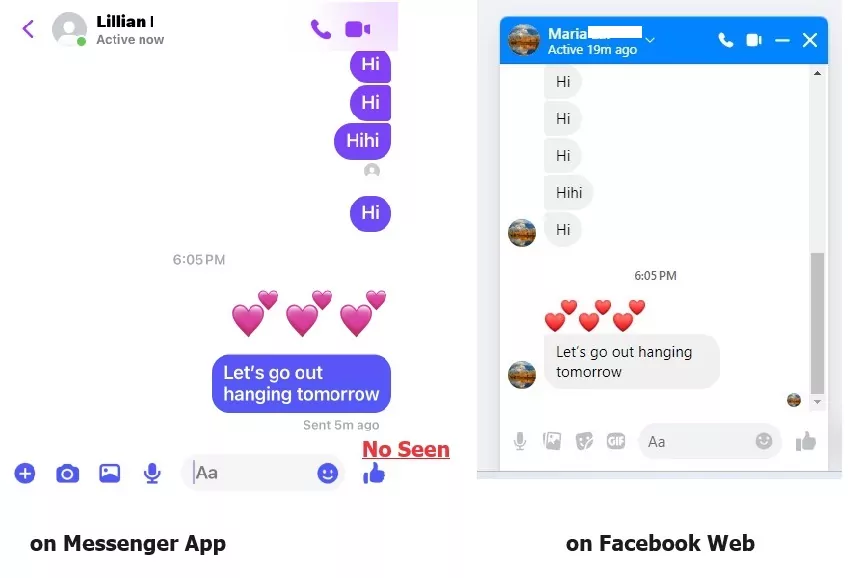
الطريقة 7. استخدام إضافة كروم
إذا كنت تفضل استخدام فيسبوك أو ماسنجر من متصفحك، فأنت محظوظ! الإضافات الويب فعالة عندما تريد قراءة الرسائل على فيسبوك دون أن تُرى.
هناك العديد من الإضافات المتاحة لهذا الغرض. ومع ذلك، فإن "ESUIT | Un Seen for Facebook" هي الأكثر فعالية التي استخدمتها. اتبع الخطوات أدناه:
- 1.اذهب إلى "ESUIT" في متصفح كروم الخاص بك..
- 2.انقر على "إضافة إلى كروم". بعد ذلك، ستظهر في أعلى يمين كروم.
- 3.الآن، افتح facebook.com أو messenger.com.
- 4.يمكنك رؤية جميع الرسائل المستلمة دون أن تُرى.
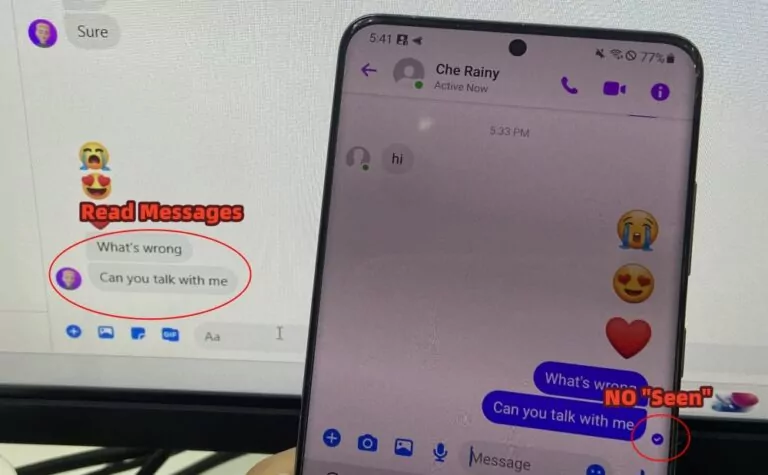
استخدام إضافة متصفح سيمكنك من قراءة رسائل ماسنجر دون أن تُرى حتى لو نقرت على نافذة المحادثة، مما يعني أنه يمكنك النقر في أي مكان على نافذة المحادثة ولن تُرسل إشعارات القراءة. ومع ذلك، سيتم بالتأكيد إرسال إشعارات القراءة إذا قمت بالرد على تلك الرسالة.
إذا كنت تستخدم فايرفوكس، فأنت محظوظ لأننا اختبرنا العديد من الإضافات على فايرفوكس مثل FB unseen أو ما شابه، ومعظمها توقفت عن العمل.
نصائح: مشاهدة رسائل ماسنجر دون أن تُرى عبر AirDroid Parental Control
الطرق المذكورة أعلاه قابلة للتطبيق على الأشخاص العاديين الذين يرغبون في رؤية الرسائل دون أن تُرى على ماسنجر. إذا كنت والدًا يهتم بأنشطة أطفالك على الإنترنت ويرغب في ضمان سلامتهم، يمكنك تجربة تطبيقات الأبوة والأمومة مثل AirDroid Parental Control، التي تساعد في عكس شاشة هاتف الطفل ومزامنة إشعارات الهاتف، مثل فيسبوك ماسنجر، وواتساب، وسناب شات. ستتلقى الإشعارات وتقرأها على هاتفك.
- 1.قم بتثبيت تطبيق AirDroid Kids على هاتف طفلك وتطبيق Parent Control على هاتف الوالدين. تأكد من تسجيل الدخول إلى التطبيقين بنفس الحساب.
- 2.ثم أكمل الإعداد باتباع التعليمات التي تظهر على الشاشة.
- 3.عندما تتلقى رسائل جديدة من ماسنجر (أو سناب شات، أو واتساب، والمزيد)، افتح تطبيق Parent Control، واضغط على "الإشعارات" لرؤية جميع الرسائل المزامنة مع جهازك.

ستظهر الإشعار الكامل حتى لو كانت الرسالة طويلة. ومع ذلك، إذا استلمت ملصقًا أو GIF أو صورة، لا يمكنك قراءة ما هو بالضبط، ولكن فقط معاينة.
أفكار أخيرة
الآن، جرب بنفسك فتح رسائل فيسبوك دون أن تُرى. جميع الطرق السبع تعمل بنسبة 100% وتم إثباتها من قبلي. لقد اختبرنا أيضًا حلولًا أخرى (مثل أرشفة الدردشة أو تجاهل المحادثة) لقراءة رسائل ماسنجر، لكنها لم تعمل كما هو متوقع.
على سبيل المثال، إذا اخترت أرشفة الدردشة وقراءة الرسائل في الدردشة المؤرشفة، فسيؤدي ذلك إلى تفعيل حالة "مقروءة" للمُرسل في معظم الحالات. هذا يعمل فقط إذا أرسل المُرسل الرسالة من النسخة الويب لفيسبوك، وأنت أرشفت وقرأت الرسالة على هاتفك المحمول.
إذا واجهت أي أسئلة عند تجربة هذه الطرق، يُرجى ترك تعليق، وسأكون سعيدًا بمساعدتك! إذا كنت والدًا، لا تتردد في تجربة AirDroid Parental Control، الذي يساعدك في مراقبة رسائل طفلك بسهولة.








اترك ردًا.